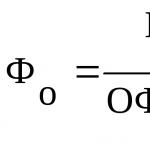Очень обидно, когда не запускается майнкрафт или запускается с ошибкой. Майнкрафт. exe - это исполняющий файл, который запускает игру. Если она не работает - это не катастрофа. Название файла происходит от расширения файла. ехе "execution", что означает исполнение. Для исправления этой досадной ошибки нужно сначала определить, какая там неисправность. После определения неисправности нужно найти решение загвоздки. Возможно, что неисправность будет неверно найдена, и ошибка не будет исправлена, то есть вся работа будет напрасной. Minecraft. exe может не запуститься из-за неверно или неполностью установленных драйверов, из-за проблем с файлами directx, в результате неисправности оборудования (звуковой карты или битой оперативной или видео-памяти) .
Возможно, источником ошибки является java. Причиной нестыковки может являться то, что текущая версия java устарела, работает с погрешностями или вообще никогда не была установлена на данном компьютере. Первым делом требуется удалить текущую версию программы. Для этого необходимо подряд щёлкнуть кнопки "пуск", "настройка", "панель управления". Далее в появившемся окне нужно выбрать пункты "установка" и "удаление программ". После удаления надо перезагрузить компьютер. Теперь необходимо перейти на официальный сайт Java и скачать оттуда новую версию этой программы. Если ошибка не прошла, то возможно нужно попытаться повторить эту операцию ещё раз. Если minecraft. exe не запускается все равно, то ошибка в другом.
Возможно, что проблема заключается в самой программе майнкрафта. То есть либо скачанная версия оказалась пиратской, и она не работает, либо майнкрафт не правильно или не полностью установился. Для того, чтобы устранить эту ошибку, нужно найти папку, содержащую эту игру. Эта папка может оказаться в любой части компьютера, поэтому разумнее всего воспользоваться поиском. Теперь необходимо удалить эту папку, но не удалять инсталлятор. Далее требуется заново установить майнкрафт с помощью инсталлятора. Если после этого не запускается майнкрафт всё равно, то значит, что проблемы с самой игрой, и нужно скачать ее из другого источника. При скачивании нужно опасаться всевозможных вирусов, которые подстерегают неопытных или беспечных геймеров.
Если майнкрафт при запуске выдаёт ошибку, в которой упоминается о видеокарте, то очень вероятно, что проблема в драйвере на видеокарту. То есть, драйвер на видеокарту устарел или не был установлен. Если не известна видеокарта, то для того, чтобы её узнать, необходимо нажать "пуск", "выполнить". В открывшемся поле ввода необходимо написать: dxdiag. В открывшемся окне надо выбрать вкладку "дисплей". Теперь в устройство, имя нужно скопировать. Это название видеокарты. Далее в любом поисковике задайте запрос: “драйвер на видеокарту (название видеокарты) ”. После этого нужно зайти на сайт, на котором есть требуемый драйвер, и выбрать тот, который подходит для операционной системы.
После скачивания дров нужно установить их. С этой целью требуется нажать правой кнопкой мыши на значок "мой компьютер". В открывшемся меню остановиться на "свойства". В открывшемся после этого окне необходимо переместиться на вкладку "оборудование". На этой вкладке жать кнопку "диспетчер устройств". В раскрывшемся окне стукнуть на плюсик рядом с пунктом "видеоадаптеры" и щелкнуть по появившемуся устройству правой кнопкой мыши. В появившемся меню нажать "обновление драйверов". В уже развернувшемся меню нужно выбрать: "нет, не в этот раз" и стучать на кнопку "далее". Затем придется опять выбрать пункт "установка из указанного места" и жать кнопку "далее". После этого выбрать "обзор" и остановиться на новом скаченном драйвере. Таким образом ответ на вопрос, почему майнкрафт не запускается, будет найден.
В РФ букмекерские конторы, по большому счету, уже легальны. В 2014 году вышел закон, согласно которому БК, сотрудничающие с ЦУПИС и работающие по лицензии, имеют право на существования и облагаются определенными налогами.
Многие конторы, благодаря введению данного закона, получили возможность открывать даже наземные пункты приема. Также благодаря введению ЦУПИС каперы могут себя тоже чувствовать защищенными, ведь в случае выявления мошенничества со стороны букмекера возможно возбуждение уголовного дела в отношении последнего.
Сегодня стремительно развивается букмекерская контора, которая носит название Мелбет. По словам ее учредителей, здесь регулярно ставят около миллиона игроков. Целевой аудиторией ресурса являются гэмблеры из стран СНГ. Поговорим подробнее о данной БК, выясним, какие промо-акции и ставки тут предлагаются, а также рассмотрим реальные отзывы о конторе.
Описание и рейтинг букмекерской конторы Мелбет
Мелбет – одна из самых популярных букмекерских контор в Российской Федерации. Она входит в топ-5 лучших БК, и имеет все шансы войти в тройку. Игроки полюбили данную контору за отличные котировки, большое количество развлечений и промо-акций, ну, и, конечно, за быстрые и честные выплаты.
Контора зарегистрирована как ООО Мелофон. Она имеет лицензию №25 ФСН РФ. Букмекер с 2014 года работает с ЦУПИС. Компания входит в Первую СРО и подключена к ЦУПИС ООО РНКО «Единая касса». Помимо ставок на спорт, на портале предлагаются иные виды развлечений, в частности есть азартные игры, ставки на киберспорт, а также виртуальный футбол.
Официальный сайт melbet com – обзор возможностей
Начать обзор официального сайта традиционно хотелось бы с рассмотрения дизайна. В целом над графикой поработали неплохо – у портала приятные глазу оттенки, нет излишне броских элементов, шрифты удобочитаемые и в меру крупные.
В верхней части портала расположена вывеска, слайды, в которых отображаются актуальные промо-акции и турниры, а также форма, в которой отображаются последние выигрыши. Там же предоставляется краткая информация о бонусах, располагаются кнопки для входа и регистрации, а также кнопка для изменения часового пояса, коэффициентов и языка интерфейса.
Возможности и особенности официального портала:
- Портал мультиязычный. По умолчанию язык интерфейса русский, так как все же целевой аудиторией ресурса являются игроки из СНГ. Тем не менее, по желанию можно изменить язык интерфейса. Поддерживается свыше 30 языков.
- В БК можно менять отображение коэффициентов. Поддерживаются десятичная, английская и американские системы.
- Несмотря на то, что портал работает по лицензии, его могут блокировать в некоторых странах. Поэтому учредителями было принято решение ввести зеркала. Адреса копий постоянно изменяются, и актуальные зеркала по желанию пользователя могут высылаться через рассылку.
- Площадка адаптировано под мобильные устройства. Мобильная версия ресурса будет открыта автоматически, если игрок попытается войти через смартфон или планшет.
- При желании каждый может стать партнером букмекерской конторы. Аффилейтам выплачивается часть от суммы, которую проигрывают рефералы.
- На портале доступна регистрация в один клик. Вообще клиентам предоставляется возможность создать профиль в один клик, через смартфон, социальную сеть и электронную почту.
- У Мелбет есть свое мобильное приложение и скачиваемый клиент для ПК.
Регистрация и вход в личный кабинет Melbet
Как заполнить анкету и зарегистрироваться
Зарегистрироваться на официальном сайте можно несколькими способами. Сначала стоит упомянуть об ограничениях, которые связаны с регистрацией. Во-первых, у портала есть региональные ограничения, то есть в обслуживании может быть отказано жителям определенных стран. Но, к счастью, ограничения не касаются игроков из СНГ.
Во-вторых, к регистрации и игрень на деньги допускаются только совершеннолетние игроки. В-третьих, категорически запрещено создавать несколько аккаунтов. В правилах даже упоминается о том, что членам одной семьи нельзя создавать несколько аккаунтов, придется пользоваться общим профилем.
Способы регистрации:
- По номеру телефона. При этом методе нужно ввести номер телефона, выбрать валюту, в которой будут проводиться финансовые операции, а затем выбрать бонус, который будет зачислен после регистрации. Также есть отдельное поле для ввода промо-кода, если таковой имеется у игрока. После заполнения регистрационной формы на мобильный номер приходит SMS, код из которой нужно указать. Рекомендуется также заполнить профиль и по возможности верифицировать электронную почту.
- В 1 клик. Данный метод самый простой и быстрый. Все, что требуется от игрока – выбрать страну проживания, валюту, бонус, согласиться с правилами и условиями, и по желанию ввести промо-код. После этого будет создан аккаунт, и сгенерирован номер счета.
- По email. Этот способ самый сложный, но зато при его использовании не придется заполнять профиль. Сначала надо будет выбрать страну, регион и город проживания. Затем необходимо ввести фамилию, имя, выбрать валюту для проведения финансовых операций, ввести пароль, адрес электронной почты и номер телефона, а также промо-код.
- Через социальную сеть. Этот метод тоже очень удобен. Надо только выбрать валюту, в которой будут проводиться финансовые операции, после чего авторизоваться через свою страничку ВК или ОК.
Порядок идентификации
В любой букмекерской конторе и онлайн-казино при выводе крупных выигрышей требуется идентификация личности. Но вообще администраторы вправе запросить прохождения процедуры и раньше.
В БК Мелбет, конечно, данная процедура тоже присутствует. Некоторые пользователи вынуждены проходить идентификацию личности и карточки. Начнем с подтверждения личности. Проводится она очень просто – надо в личном кабинете загрузить сканы или цветные фотографии документа, который удостоверяет личность. Подойдет паспорт или водительские права.
После этого остается только дождаться, когда администратор проверит документы. Отметим, что администраторы вправе потребовать переделать сканы или фото, если надписи нечеткие, или подлинность документов вызывает подозрение. Длительность верификации – до 48 часов. После проверки и подтверждения личности аккаунт получает статус верифицированный. Игроки заметили, что после получения верифицированного статуса заявки на вывод проверяются быстрее.
Верификация карты проводится несколько по-другому. Игроку нужно сфотографировать с двух сторон карточку, на которую будет запрошен вывод денежных средств. CVV2-код, безусловно, можно закрашивать.
Главное чтобы:
- Были видны первые 10 и последние 4 номера карты.
- На лицевой стороне карты было видно имя.
- Карта была привязана к счету гэмблера. Категорически запрещено выводить деньги на карточки третьих лиц.
Как авторизоваться и войти на сайт
Чтобы авторизоваться, надо зайти на официальный сайт, и кликнуть по кнопке «Войти», которая расположена в верхнем сайдбаре. После этого надо ввести адрес электронной почты или ID счета, и пароль. Если пароль был утерян, его можно восстановить через email или мобильный телефон.
Рабочее зеркало Мелбет на сегодня для обхода блокировки
Зеркало – это точная копия сайта. Зеркало отличается только тем, что оно расположено на другом сервере, и имеет другое доменное имя. В остальном отличий с официальным сайтом БК нет вообще. Через зеркало также доступны абсолютно все ставки, а также поддерживается возможность играть в онлайн-казино и совершать любые финансовые операции. Функционал и дизайн у копии тоже идентичный.
К сожалению, зеркала тоже регулярно блокируются. Поэтому список копий постоянно обновляется. Начинающие гэмбдеры часто не понимают, где находить адреса актуальных зеркал оперативно, чтобы быстро вернуть доступ к сайту.
На самом деле найти адреса можно несколькими способами:
Линия и коэффициенты букмекера
Линия у букмекера Мелбет великолепная. На портале доступно свыше 30 видов спорта. Можно ставить даже на киберспорт, UFC, собачьи бега, кроссфит, троттинг, хоккей на роликах, крикет, единоборства.
В линии игры можно фильтровать по виду спорта, лиге, а также по времени проведения матча. Понравившиеся события также можно добавлять в избранное. Эта функция полезна тем, что игрок может добавить в избранное несколько матчей, и затем решить, как лучше ставить – на экспресс, ординар или вообще систему.
Как делать ставки на спорт в BK Melbet
Стратегия ставок прематч
Пре-матч – это тип ставок, которые делаются до того, как конкретный матч начнется. В пре-матче котировки не изменяются так быстро, как в лайве. В пре-матче можно формировать экспрессы, ординары и системы.
Часто игроки интересуются, существует ли беспроигрышная система ставок? Опытные каперы утверждают, что беспроигрышных ставок по пре-матчу не бывает. Единственный способ предугадать исход – это проанализировать матч, составы, предыдущие выступления спортсменов. Также не лишним будет изучить прогнозы авторитетных экспертов, и только потом ставить на какой-то исход.
- Ставить на матч не более 5-10% от банка.
- Чаще ставить на фору или тоталы.
- Не ставить на команды, которые не знакомы игроку. Многие опытные каперы рекомендуют выбрать себе 3-5 любимых команд, и ставить только на их матчи. Только так можно обеспечить себе плюс на дистанции.
Лайв-ставки по ходу матча
Live-ставки – это ставки, которые делаются уже во время проведения матча. Они отличаются от пре-матча несколькими вещами. Во-первых, для лайвов режут диапазон ставок. Например, если на пре-матч можно условно поставить 3-4 миллиона рублей, то в лайве лимит будет снижен до 1 миллиона рублей. Это делается по причине того, что в Live предугадать исход легче, и БК не готовы терять внушительные суммы.
Во-вторых, в лайве котировки постоянно изменяются. Если коэффициент растет, его подсвечивают зеленым, если падает, то красным. Бывает, что котировку подсвечивают серым – это значит, что ставки по исходу уже не принимаются.
Делать лайв-ставку очень просто:
- Перейти в раздел Live.
- Найти нужную команду.
- Добавить исход или несколько исходов в купон.
- Указать размер ставки, и подтвердить пари.
Экспресс ставки и Мелбет тото
Экспресс – это ставка, при которой делается прогноз на два и более матча. Если хотя бы один матч не «заходит», то экспресс считается проигрышным. Но в случае возврата экспресс не проигрышный, просто при расчете не учитывается коэффициент события, по которому был сделан возврат.
Чтобы сделать ставку экспресс, нужно просто добавить в купон необходимое количество событий, после чего указать размер ставки, и подтвердить заключение пари. Напомним, что экспрессы можно делать и в пре-матче, и в лайве.
Рассматривая ставки, стоит упомянуть о Мелбет Тото. Так называется тотализатор, который проводится практически ежедневно. Что он из себя представляет? Тото – это тотализатор, в котором нужно сделать ставку на 15 матчей. Чтобы победить, надо угадать исход для хотя бы 9 матчей. Чем больше исходов «пройдут», тем выше будет выигрыш. Призовой фонд складывается из взносов игроков. Если в тираже нет победителей, то призовой фонд переходит на следующий розыгрыш.
Мобильная версия и приложение Мелбет
Скачать приложение для Андроид и IOS
У букмекера Мелбет есть мобильная версия и мобильные приложения. Мобильная версия – это браузерная версия сайта, которая несколько «облегчена», и отличается интерфейсом от ПК-версии. Она хороша тем, что запускается автоматически, если игрок заходит на сайт со смартфона или планшета.
В мобильной версии доступны все ставки и росписи, также можно играть в онлайн-казино Мелбет, и даже участвовать в турнирах и тотализаторах, совершать финансовые операции. Отметим, что зеркала, предназначенные для браузерной версии сайта, работают и со смартфонов/планшетов.
Мобильное приложение Мелбет лучше мобильной браузерной версии. В приложении потребляется меньше интернет-траффика, также в нем встроены автоматические анонимайзеры, которые позволяют обходить блокировку без применения зеркал.
Мобильные приложения поддерживают:
- Устройства с операционной системой Android. Скачать apk-файл можно на официальном портале в разделе «Доступ к сайту».
- Устройства с операционной системой iOS. Для них установочные файлы следует качать с Apple Market.
Программа для компьютера
У БК Мелбет есть еще и скачиваемый клиент для ПК. Он тоже удобен в использовании, так как убирает необходимость в анонимайзерах. К тому же, в клиенте не нужно постоянно проходить авторизацию. Приложение поддерживают ПК с операционной системой Windows и MacOS. Скачать установочный файл можно в разделе «доступ к сайту» во вкладке «Для Windows» или «Для Mac» соответственно.
Промокоды, бонусы и фрибеты для клиентов Melbet
Раньше для получения бонусов нужно было вводить промо-коды. Сегодня этого делать не нужно, поощрения начисляются в автоматическом порядке после регистрации или выполнения необходимых условий.
При регистрации игрок самостоятельно выбирает, какую плюшку он хочет получить. Можно получить фри-бет в размере до 30 долларов, депозитный бонус 100% (7000 рублей), приветственный пакет для казино (сюда входят пять депозитных бонусов 50-200% +290 фри-спинов).
Помимо этого, есть:
- Экспресс дня. На выбор будет предложено несколько спортивных событий. Игрок может поставить на экспресс, и в случае его «прохода» к выигрышу прибавится еще 10%.
- Необходимо начать гонку, которая длится 42 дня. Надо ежедневно собирать экспресс, и ставить не менее 100 рублей, при этом должно быть от трех и более событий в экспрессе. Если игрок будет постоянно выигрывать, контора за каждые 7, 14, 21, 28, 35 и 42 лень участия в акции будет получать промокоды. Воспользоваться промокодом можно в течение недели после его получения. В экспрессе события должны иметь коэффициент не менее 1,8.
- Программа лояльности. За ставки начисляются бонусные баллы. Комп-поинты можно обменивать на реальные деньги. Минимальная сумма ставки для начисления баллов составляет 50 рублей.
- Бездепозитный бонус в день рождения. Выдается при условии, что игрок внес за все время игры от 100 евро, его учетная запись была создана более, чем за 30 дней до дня рождения, профиль именинника полностью заполнен и верифицирован.
- VIP-кэшбек.
- Фри-спины за депозиты. Выдаются бесплатные вращения каждый день, только распространяются они на разные приложения.
Способы вывести деньги и пополнить баланс
На сайте поддерживается свыше 50 валют, в том числе рубли, гривны, беларусские рубли, леи, тенге. Минимальный размер депозита – 50 рублей, максимальный размер депозита зависит от того, какой платежной системой пользуется игрок.
Все депозиты зачисляются практически мгновенно. В правилах конторы сказано, что пополнять счет можно через свои кошельки и карты. ФИО отправителя депозита должно совпадать с ФИО пользователя в личном кабинете. В общем, не принимаются депозиты с кошельков и карт третьих лиц.
Можно пополнять счет через:
- Банковские карточки – Visa/Mastercard, Maestro, China Union Pay.
- Электронные кошельки – Яндекс Деньги, QIWI, WebMoney, ToditoCash, Perfect Money, Moneta ru, Epay, B-pay, Pay4Fun, SticPay.
- Мобильный телефон. Поддерживаются системы MTS, Мегафон, Tele2, Билайн, Siru Mobile.
- Платежные системы ecoPayz, Payeer, NetEller.
- Интернет-банкинг – Caixa, Epay, AstroPay Direct, Banco do Brasil, Itau, Santander, Bradesco, ECOBANQ.
- Предоплаченные карты AstroPay Card, PayKasa.
- Криптовалюты. Поддерживаются Betcoin, Bitcoin, Litecoin, DogeCoin, Dash, Ethereum, Monero, ZCash, GameCredits, NEM, Bytecoin, DigiByte, Bitcoin Gold, Verge, QTUM, Stratis, TRON, Ripple, BTC-Cash, BitShares, Ethereum Classic.
Вывод средств возможен только через те реквизиты, через которые вносился депозит. Сотрудники БК могут по необходимости потребовать от игрока прислать цветные сканы паспорта или другого документа, удостоверяющего личность. Выводятся деньги практически моментально. Из опыта можем сказать, что вывод занимает не больше суток.
Не работает Мелбет – как обратиться в службу поддержки
В службу поддержки обратиться можно несколькими способами. Можно написать в лайв-чат или на электронную почту, либо же позвонить по бесплатной горячей линии. Работает саппорт круглосуточно и без выходных.
Разработчики самых крупных студий, а также программисты-любители день и ночь создают модификации для Minecraft. Отсюда возникает много проблем, например, лаунчер Майнкрафт не запускается из-за множественных ошибок и несовместимости. Рассмотрим основные проблемы, из-за которых лаунчер Minecraft не работает должным образом.
Что делать, если не запускается лаунчер?
Майнкрафт – игра с мировой известностью, но почему лаунчер не запускается? Ответить сходу на такой вопрос достаточно сложно. Опытные геймеры предлагают сразу же рассмотреть самые частые неполадки и способы их устранения.
Ошибка Java
Чтобы повысить работоспособность системы, обновите Java.Распространенные симптомы, мешающие нормальному запуску клиента лаунчера, – некорректная работа Java. Исправить данные ошибки возможно следующим образом:
- Полностью удалить библиотеки Джава, а также все следы присутствия программы. Легче всего выполнить эту задачу с помощью вспомогательного софта, например, CCleaner.
- Провести чистку реестра с помощью вышеуказанной программы.
- Перезагрузить компьютер.
- Открыть «Компьютер», затем «Свойства системы». В новом окне будет указана версия используемой Windows. Эти данные пригодятся для дальнейшей работы.
- Загрузить Java через официальный сайт . Перед непосредственным скачиванием следует указать разрядность утилиты – она должна соответствовать вашей ОС.
- Установить Java.
- Удалить предыдущий лаунчер.
- Установить Minecraft, ввести регистрационные данные.
Иногда установив клиент для игры в Майнкрафт и пытаясь его запустить, мы видим, что он не запускается или сразу вылетает с какой-нибудь ошибкой. Из этой статьи вы узнаете о самых распространенных ошибках в майнкрафт и способы их устранения.
Проблемы Майнкрафт на операционных системах MacOS и Linux
Если Minecraft отказывается запускаться на этих двух системах, то делаем следующее: Для работы в Linux и Mac необходимы данные из natives библиотек. Их качаем . Затем, устанавливаем клиент для Windows , идем по пути - /Users /ИМЯ_ПОЛЬЗОВАТЕЛЯ/Library /Application Support /minecraft -area .ru //bin / и заменяем файлы на скаченные ранее из архива.
Проблемы в ОС Windows
Сперва нужно удалить имеющеюся в системе java , для этого воспользуйтесь стандартной процедурой удаления (установка/удаления программ) в Windows , или специальными программами - наподобие Revo uninstaller pro или CC cleaner . Не забываем перезагрузится.
Устанавливаем java которую скачали на этом сайте. Для 32-х битной версии или для 64-х битной версии. Если вы не знаете какая у вас, то воспользуйтесь комбинацией клавиш - win + pause break : win это такая кнопка с окошками на вашей клавиатуре.
Теперь, нам нужен лаунчер - который можно скачать . Распаковываем его (желательно не на рабочий стол) и удаляем папки:
C:\Users\ ИМЯ _ ПОЛЬЗОВАТЕЛЯ \AppData\Roaming\.сайт в Win 7
C:\Documents and Settings\ ИМЯ _ ПОЛЬЗОВАТЕЛЯ \Application Data\. сайт в Win XP
Запускайте лаунчер и вводите нужные данные для входа. Внимание: рекомендуется запускать Майнкрафт из корня диска С или с другого диска, но никак не с рабочего стола. Есть еще один любопытный способ если описанное выше не сработало. Можно попробовать запустить лаунчер из архива, не распаковывая его! Не знаю почему, но в некоторых случаях это действует. Вы также можете скачать готовую версию Майнкрафт, для установки вручную, версия 1.5.1 скачать .
Проблемы с удалением Java
Для тех кто остановился на этапе удаления java . Иногда может выскакивать ошибка:
Error 1723. There is a problem with this Windows Installer package. A DLL required for this install to complete could not be run. Contact your support personnel or package vendor.
Проблему можно решить с помощью этого архива . После скачивания, вам нужно найти две папки в вашей системе - C:\Program Files\Java\jre6\bin и C:\Program Files (x86)\Java\jre6\bin в эти папки нужно скопировать содержимое архива, теперь можно удалять java описанным выше способом. Если все равно не получается, попробуйте воспользоваться утилитой от Майкрософт.
Проблемы с видео
Bad video card drivers! --------------- -------- Minecraft was unable to start because it failed to find an accelerated OpenGL mode. This can usually be fixed by updating the video card drivers.
Данная проблема решается просто. Вам нужно обновить драйвера для вашей видеокарты. Если вы не в курсе какая именно установлена в вашем компьютере, жмем клавиши win + r в открывшемся окне набираем dxdiag и жмем enter . В появившемся окне ищем вкладку монитор или экран или похожее (зависит от версии Windows ) смотрим, запоминаем.
Идем за свежей версией драйверов на официальный сайт производителя. Для видеокарт Geforce , для Radeon , для Intel (да-да, есть и такие). На каждом из этих сайтов нужно выбрать тип операционной системы и модель видеокарты. Если вы внимательно читали, то уже знаете как посмотреть тип ОС и модель видео.
Если тип ошибки такой:
# EXCEPTION_ACCESS_VIOLATION (0xc0000005) at pc=0x0629d0ef, pid=2832, tid=780 # # JRE version: 6.0_37-b06 # Java VM: Java HotSpot(TM) Client VM (20.12-b01 mixed mode, sharing windows-x86) # Problematic frame: # C # # http://java.sun.com/webapps/bugreport/crash.jsp
Обновляем драйвера вашей видеокарты - Intel .
Со следующей ошибкой делаем тоже самое, только для видеокарт Geforce
# A fatal error has been detected by the Java Runtime Environment: # # EXCEPTION_ACCESS_VIOLATION (0xc0000005) at pc=0x6e927621, pid=4360, tid=5220 # # JRE version: 7.0_17-b02 # Java VM: Java HotSpot(TM) Client VM (23.7-b01 mixed mode, sharing windows-x86) # Problematic frame: # V # # Failed to write core dump. Minidumps are not enabled by default on client versions of Windows # # If you would like to submit a bug report, please visit:
И для Radeon код такой, рецепт тот же, обновляем дрова:
# A fatal error has been detected by the Java Runtime Environment: # EXCEPTION_INT_DIVIDE_BY_ZERO (0xc0000094) at pc=0x09ca8065, pid=5480, tid=5784 # JRE version: 7.0_10-b18 # Java VM: Java HotSpot(TM) Client VM (23.6-b04 mixed mode, sharing windows-x86) # Problematic frame: # C atiPS+0x4cb0a5 # Failed to write core dump. Minidumps are not enabled by default on client versions of Windows # If you would like to submit a bug report, please visit: # http://bugreport.sun.com/bugreport/crash.jsp # The crash happened outside the Java Virtual Machine in native code. # See problematic frame for where to report the bug. #
Кстати, если в самой игре вы наблюдаете косяки с видео, неправильное отображение, артефакты или похожие проблемы, смело обновляйте драйвера, даже если система будет вам твердить, что обновление не требуется.
Не отображается список серверов
А также если он отображается, но не загружается или останавливается на середине при загрузке.
Наиболее вероятный вариант, ваш файрвол или антивирус блочат соединение. Чтобы это исправить добавьте Майнкрафт в исключение. На примере файрвола Comodo .
Открываем его, ищем вкладку файрвол, затем жмем политики сетевой безопасности. Правила для приложений, добавить. Добавляем туда ваш исполняемый файл Майнкрафт и жмем ок. Нажимаем править и выбираем следующее - разрешить > протокол udp или tcp > направление входящие и исходящие > применить.
Еще рекомендую проверить файл hosts который находится по пути - c:\windows\system32\drtivers\etc открываем его с помощью стандартного блокнота. В нем должен быть нижеприведенный текст, все что лишнее, можно смело удалять. Не забудьте включить отображение скрытых файлов. Для Win 7 пуск > панель управления > оформление и персонализация > показ скрытых файлов, снять галку с - не показывать скрытые файлы.
Стандартный hosts:
# Copyright (c) 1993-1999 Microsoft Corp. # # This is a sample HOSTS file used by Microsoft TCP/IP for Windows. # # This file contains the mappings of IP addresses to host names. Each # entry should be kept on an individual line. The IP address should # be placed in the first column followed by the corresponding host name. # The IP address and the host name should be separated by at least one # space. # # Additionally, comments (such as these) may be inserted on individual # lines or following the machine name denoted by a "#" symbol. # # For example: # # 102.54.94.97 rhino.acme.com # source server # 38.25.63.10 x.acme.com # x client host 127.0.0.1 localhost
Надеюсь, данная статья помогла вам разобраться с возникшими проблемами в Майнкрафт.
Если у вас появились вопросы при использовании нашего TLauncher, то в этой новости мы собрали наиболее частые проблемы и их решения.
FAQ:
- А это платно?
Нет, это бесплатно.
Что делать, если TLauncher или Minecraft отказывается работать?
1) Переустановить Java с сайта http://java.com
2) Скачать последнюю версию TLauncher:
3) Удалить файл настройки ~/.tlauncher/ru-minecraft.properties
4) Удалить папку ~/.minecraft/ (см. пункт 5)
5) Пути к нужным папкам:
- В Windows: ...\%Папка пользователя%\AppData\Roaming\
- В Linux: /home/%Имя пользователя%/
- В MacOS: /home/%Имя пользователя%/Library/Application Support/
(!) Если у Вас есть важные файлы в папке Minecraft, сделайте их резервную копию.
Не запускается игра, в консоли последние строки:
Error occurred during initialization of VM
Could not reserve enough space for 1048576KB object heap
Java HotSpot (TM) Client VM warning: using incremental CMS
[...]
Ошибка связана с выделением оперативной памяти лаунчеру. Для решения, нажимаем "Настройки" -> "Дополнительно", находим надпись "Выделением памяти", пробуем изменять значения до тех пор, пока игра не запустится, конечно после каждого изменения сохраняя и пробуя запускать.
* на скриншоте количество выделяемой памяти стоит для примера, у вас может запуститься только на других значениях.
Что делать, если TLauncher не запускается?
1) Скачайте лаунчер заново, так как это может быть связано с ошибкой при скачивании/обновлении исполняемого файла.
2) Переместите исполняемый файл TLauncher в папку, в пути которой нет спец. символов (!, ?, @...) и символов, которых не поддерживает стандарт ASCII (то бишь кириллицы, иероглифов и других не латинских букв).
3) Удалите Java и скачайте более новую версию. Если таковой нет, просто переустановите имеющуюся.
Как установить 32-битную / 64-битную Java на Windows?
1) Откройте страницу загрузки:
Java 7: .
Java 8: .
2) Жмакните «Accept License Agreement»
3) Выберите и скачайте нужную версию
Для Java 7: Windows xAA jre-7uNN-windows-xAA.exe
Для Java 8: Windows xAA jre-8uNN-windows-xAA.exe
...где AA – разрядность (32 или 64, выберите нужный), NN – номер апдейта (чем больше, тем лучше и новее).
4) Установите как обычную программу.
5) Готово!
Как установить скин?
Купить игру и установить в профиле на официальном сайте.
Почему мой скин отображается криво?
Начиная с версии 1.8 используется другой формат скинов, который не поддерживается в более ранних версиях.
Почему мой скин - баба Алекс?
Скин вычисляется по идентификатору вашего ника. Тип скина может быть сменён только из личного кабинета на , то есть для этого нужно купить игру.
Я поставил скин по нику, почему он не отображается?
С введением новой системы скинов (с версий 1.7.5+), скин перестал отображаться у пиратов.
Где взять моды?
У нас на сайте, в разделе .
Как установить моды?
Читайте инструкцию в новости с модом.
Где папка "bin", файл "minecraft.jar"?
После выхода Minecraft 1.6 (которая вышла больше года назад, слоупоки) папка "bin" заменена на папку "versions/Номер_версии/", а "minecraft.jar" на "versions/Номер_версии/Номер_версии.jar" соответственно.
Версии с Forge (до 1.7.10) не запускаются вообще. Или при их запуске лаунчер перезапускается (закрывается и снова открывается).
Возможно, у тебя установлен один из апдейтов Java 8, который имеет известный баг сортировщика.
Патчинг Forge
1) Скачай один из перечисленных файлов:
– Для Forge 1.6.4 #965: .
– Для Forge 1.7.2 #1121 / #1147: .
– Для Forge 1.7.10 #1208: .
(!) Для новых версий Forge 1.7.10 патч не требуется.
2) Открой папку Minecraft, кликнув на иконку папки в главном меню TLauncher.
3) Последовательно перейди в папку libraries/net/minecraftforge/minecraftforge/
4) Найди папку, окончание имени которого совпадает с номером патча.
Например, ты скачал патч для Forge 1.7.2 #1121 / #1147: тебе нужно открыть папку 1.7.2-10.12.2.1121 (или 1.7.2-10.12.2.1147, как там будет; если есть обе папки, применяй патч к обоим)
5) Открой JAR-файл, находящийся в этой папке любым архиватором. Удали папку META-INF/. Открой папку cpw/mods/fml/relauncher/ и скопируй в неё файл, который ты скачал. Согласись на замену и закрой архиватор.
6) Готово:)
Установка Java 7.
1) Удали Java 8:
– Панель управления -> Программы и компоненты -> Java 8 Update xx -> Удалить
2) Установи Java 7, если она не установлена:
– Перейди по этой ссылке: http://www.oracle.com/technetwork/java/javase/downloa..
– Нажмите «Accept License Agreement»
– Если у тебя 64-битная система, выбери «Windows x64 (jre-7uXX-windows-x64.exe)». Если нет, то выбери «Windows x86 Offline (jre-7uXX-windows-i586.exe)».
* На месте XX любое двузначное число от 51 до 99.
– Запусти загруженный файл
- Не могу играть на сервере!
1) Если выходит ошибка «связанная чем-то там с java», то попробуйте отключить антивирус и/или брандмауэр и проверьте подключение к Интернету.
2) Если выходит ошибка "Bad Login" или "Invalid session" («Недопустимая сессия»), то ошибка связана с тем, что сервер использует премиум-модель авторизации, то есть пиратов (или просто людей с другими лаунчерами), на этот сервер не пустят. Попробуйте войти на этот сервер с использованием лаунчера, который предлагается на сайте/странице этого сервера, либо используйте официальный.
Не могу играть по локальной сети: пишет «Недопустимая сессия»
«Открыть» сервер для сети могут только премиум-пользователи. Создайте отдельный сервер (У нас есть статья ) и в его настройках пропишите online-mode=false
Антивирус avast! блокирует трафик TLauncher. Что делать?
Настройки -> Активная защита -> Веб-экран -> Сканировать трафик только через известные браузеры
Антивирус Касперского блокирует загрузку ресурсов. Что делать?
Добавьте в белый список Анти-баннера адрес: http://resources.download.minecraft.net/ad/ad*
Что делать при "Minecraft closed with exit code: -805306369"?
Лаунчер сам консультирует Вас по этому вопросу
У этой ошибки нет строго определённой причины.
Но мне известно, что она имеет место:
- Преимущественно на версиях >1.6.4
- При попытке сломать стекло
- После установки текстур-пака (с сервера)
- Техническая причина: из-за ошибки выделения памяти (PermGen, все дела).
Возможные решения:
- Нажмите галочку «Обновить клиент» и нажмите «Переустановить». Таким образом Вы даёте лаунчеру шанс обнаружить поврежденные файлы и скачать их заново.
- Удалите моды и ресурс-паки. Да, они тоже могут наложить свои лапы на сложившуюся ситуацию
- Можете отключить звук в настройках самого Minecraft. Вы будете играть без звука, зато без вылетов.
- Как установить Forge самостоятельно?
1. Перейдите на этот сайт:
2. Найдите нужную версию Forge
3. Скачайте "Installer" выбранной версии
4. Запустите его, нажмите "OK"
5. ???
6. Profit! Установленные таким образом версии Forge обычно находятся в конце списка версий.
Как установить OptiFine самостоятельно?
1. Перейдите на этот сайт:
2. Найдите нужную версию OptiFine и скачайте её. Рекомендуется редакция "Ultra"
3. Запустите файл, нажмите "Install"
4. ???
5. Profit!
Как установить LiteLoader самостоятельно?
1. Перейдите по этой ссылке:
2. Найдите нужную Вам версию и скачайте её
3. Запустите загруженный файл и выберите версию, на которую надо установить LiteLoader. Примечание: если Вы устанавливали Forge способом выше, то установщик автоматически найдет её. Таким образом, если Вы хотите совместить Forge и LiteLoader, то либо выберите Forge в списке версий, либо щёлкните по галочке "Chain to Minecraft Forge".
Как установить ForgeOptiFine (и/или OptiForgeLiteLoader) самостоятельно?
1. Скачайте Forge, OptiFine и LiteLoader (при желании) нужных Вам версий (см. выше)
2. Установите и запустите Forge (обязательно), LiteLoader (при желании)
3. Положите OptiFine в папку mods/
4. ???
5. Profit! При запуске Forge, OptiFine и LiteLoader (если есть) включат режим взаимной совместимости (или нет)
Я обновил лаунчер, а у меня пропали все аккаунты/сохранения/сервера/плюшки. Что делать?
Начнём с того, что ничего не пропало. Обновился ТОЛЬКО лаунчер и ТОЛЬКО файл его конфигурации.
Скорее всего, ты поместил папку Minecraft не в стандартную директорию, а в какое-то другое место. Вспомни, где всё это дело лежало, и в настройках лаунчера в поле «Директория» укажи на него. Ничего трудного. Лаунчер снова начнёт работать по старому пути.
Как сообщить о проблеме:
0) Прочитайте FAQ выше и попробуйте все варианты решения наиболее частых проблем. Если же не помогло, читаем дальше.
1) Запустите TLauncher.
1. Скачайте последнюю версию и сохраните её на Рабочий стол.
2. Откройте блокнот и введите в него:
java -jar TLauncher.jar
pause
3. Сохраните файл на рабочем столе под именем «TLauncher.bat». Предварительно не забудьте указать «Тип файла → Все файлы (.*)»
4. Попробуйте запустить только что сохранённый файл. Если лаунчер не запустится, скопируйте (или, на худой конец, сделай скриншот) всё содержимое командной строки.
2) Соберите информацию о проблеме.
1. Откройте настройки:
2. Открой вкладку «Дополнительно».
3. Перейдите во вкладку «Настройки TLauncher».
4. Выбери общую консоль разработчика.
5. Сохраните изменения. 
Результат: